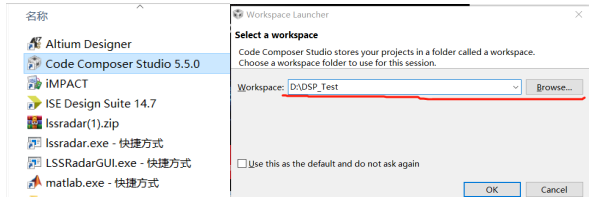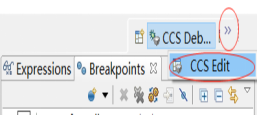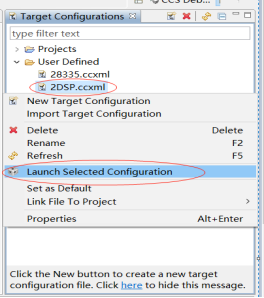DSP烧写程序的步骤流程 |
您所在的位置:网站首页 › 日本美食网 › DSP烧写程序的步骤流程 |
DSP烧写程序的步骤流程
|
1,先打开 “Code Composer Studio 5.5.0”软件,选择一个DSP的工作区路径(可自行选择,不能有中文路径),如下图
2,将烧写bin文件(例如Lss_Board0_xxx.bin、Lss_Board1_xxx.bin)拷贝至烧录工程文件夹WriteCode内。选择CCS Edit窗口选项,若隐藏可点击右侧>>符号,从菜单栏点击Project,选择Import Existing CCS Eclipse Project,从弹出的对话框中选择WriteCode工程路径,从而打开烧写所用工程。如下图所示。
3,右键属性查看bin文件大小,双击烧写工程main.c文件,查看宏定义变量CODE_LEN_MODIFY的数值是否一致。若不一致需要修改为相同数值,参照下图左键点击工程名如绿色标识1、右键选择如绿色标识2,对该工程重新编译生成WriteCode.out文件。 4,选择CCS Edit窗口选项,选中Target Configurations下的2DSP.ccxml文件右键选则Launch SelectedConfigurations对仿真器进行配置。进行此操作前确保界面有Target Configurations菜单,若没有从主菜单View菜单下可以调出;
确保仿真器与电脑进行连接,仿真器指示灯COM1\COM2常亮。配置成功后Debug窗口可看到对应DSP的分组,如下图。
若Launch过程报错请重新插拔仿真器与电脑连接,检查仿真器指示灯,若EMU3灯常亮可以在cmd命令窗口中敲入如下命令再重新插拔仿真器、重新Launch。 cd C:\ti\ccsv5\ccs_base\common\uscif dtc_conf set seed560v2u 0 safeMode=false 5,给板卡上电,先点击绿色标注的C66xx_0,再点击下图红色标识1(连接图标Connect Target),连接后点击红色标识2(下载图标Load Program),从弹出的对话框中选择WriteCode.out文件路径,点击红色标识3图标使程序运行。 6,若程序暂停继续点击红色标识3(运行图标),等再次暂停并且Console窗口打印“开始烧写用户程序...”信息后,点击Memory Browser窗口,选择Load Memory,从弹出的对话框选择bin文件,设置地址为0x80000000地址,继续点击运行图标,待Console窗口打印“应用代码烧写成功!”信息即完成程序固化,点击连接图标从而断开与芯片的连接。C66xx_8的操作步骤与C66xx_0相同,仅选择bin文件名不同。
7,若无法连接到板卡,检查仿真器连接线是否正常,板卡供电是否正常,FPGA闪灯是否正常。若以上均正常,可以先对FPGA在线下载一个no_boot配置的bit文件(并非烧写到flash的mcs文件),不断电的情况下重复步骤e-f连接及烧写DSP芯片。
|
【本文地址】